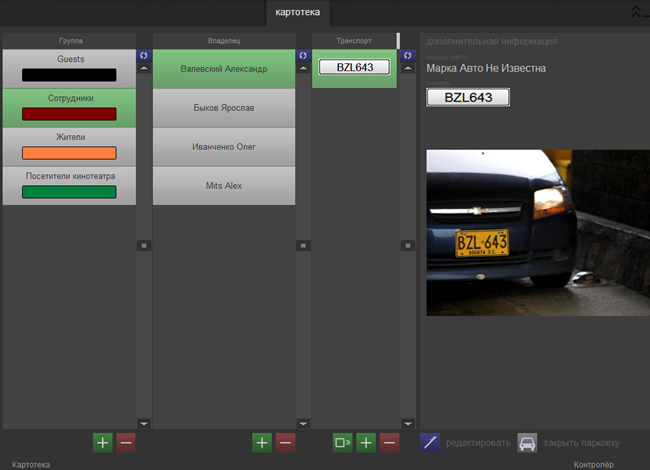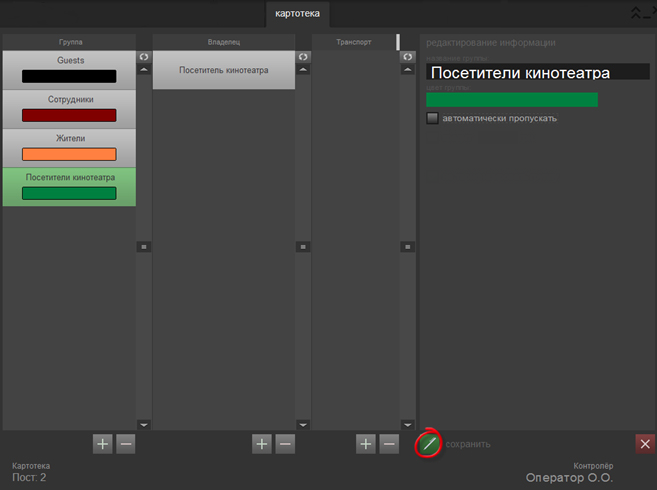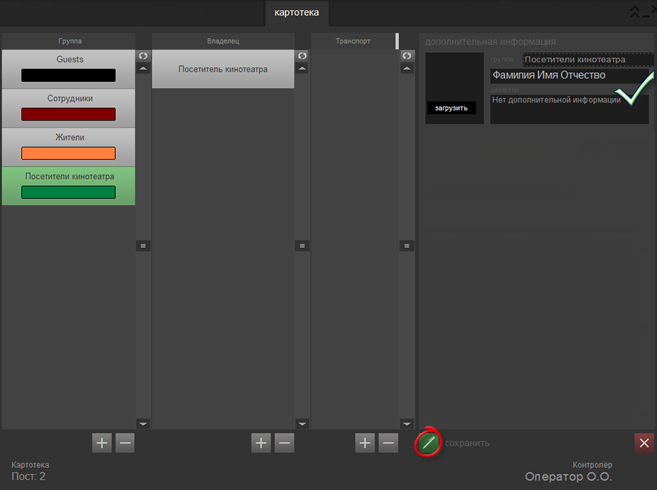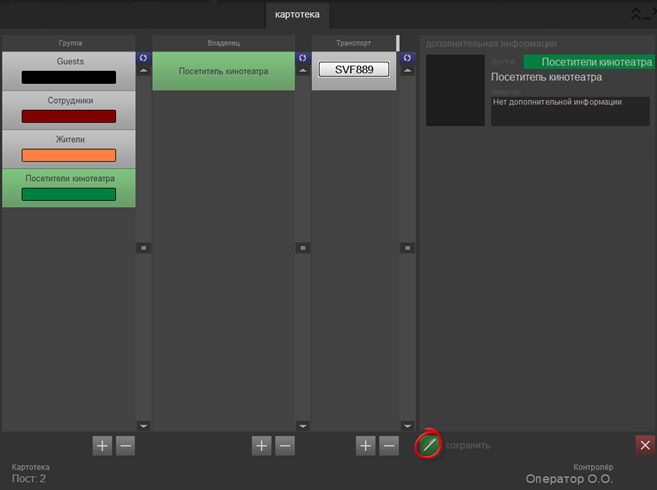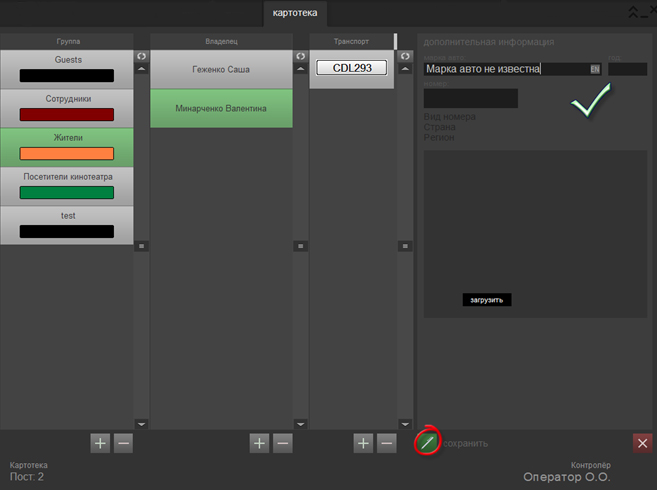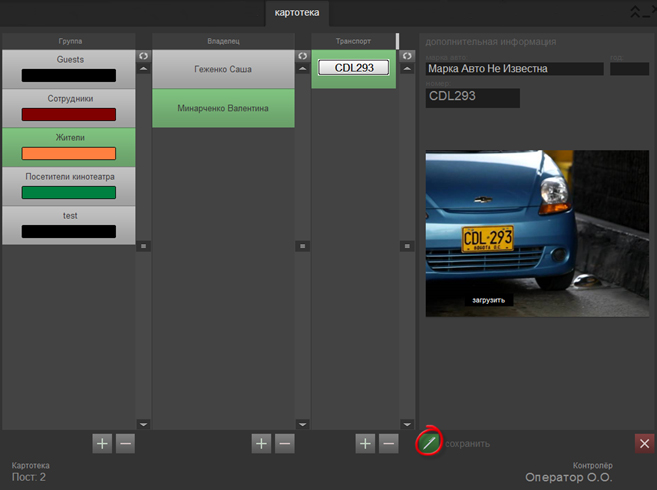Вкладка "Картотека"
Работа с вкладкой «Картотека»
Вкладка «Картотека» содержит данные об известных системе транспортных средствах, объединяя их в группы по категориям.
Внешний вид вкладки представлен на рисунке Картотека. Внешний вид вкладки.
Вкладка состоит из 4 частей:
- список групп;
- список клиентов, принадлежащих группе;
- список транспортных средств, принадлежащих соответствующему клиенту;
- поле отображения/редактирования информации по выбранной записи.
Добавление, редактирование и удаление группы
Для добавления группы необходимо нажать кнопку ![]() «Добавить группу», расположенную под списком групп и заполнить следующие поля (см. рис. Картотека. Добавление группы):
«Добавить группу», расположенную под списком групп и заполнить следующие поля (см. рис. Картотека. Добавление группы):
- название группы;
- цвет группы - задается по цветовой палитре после клика на поле цвета группы;
- автоматически пропускать – означает, что транспортные средства, принадлежащие данной группе, будут фиксироваться в автоматическом режиме без участия оператора;
Для редактирования информации о группе необходимо выбрать ее в списке групп и нажать кнопку ![]() «Редактировать» (см. рис. Картотека. Редактирование группы).
«Редактировать» (см. рис. Картотека. Редактирование группы).
Для удаления группы необходимо выбрать ее в списке групп и нажать кнопку ![]() «Удалить группу», расположенную под списком групп.
«Удалить группу», расположенную под списком групп.
Добавление, редактирование и удаление владельца автомобиля
Редактирование карточки владельца авто (клиента) и его транспортного средства проводится отдельно.
Для того, что бы добавить клиента, необходимо выбрать группу, к которой он должен принадлежать, нажать кнопку ![]() «Добавить клиента» под списком клиентов и заполнить следующие поля (см. рис. Картотека. Добавление клиента ):
«Добавить клиента» под списком клиентов и заполнить следующие поля (см. рис. Картотека. Добавление клиента ):
- Фамилия Имя Отчество клиента;
- заметки – дополнительные сведения о владельце машины;
- кнопка «Загрузить» предоставляет возможность добавить фотографию владельца автомобиля.
Для редактирования информации о клиенте необходимо выбрать его в списке клиентов и нажать кнопку ![]() «Редактировать» (см. рис. Картотека. Редактирование клиента).
«Редактировать» (см. рис. Картотека. Редактирование клиента).
Для редактирования доступны следующие поля:
Для удаления клиента необходимо выбрать его в списке клиентов и нажать кнопку ![]() «Удалить клиента», расположенную под списком клиентов.
«Удалить клиента», расположенную под списком клиентов.
Так же есть возможность быстрого изменения группы клиента. Для этого нужно выбрать клиента, которого нужно перенести в другую группу, и нажать кнопку «Вырезать». После чего нужно выбрать группу, в которую следует перенести клиента и нажать кнопку ![]() «Вставить». Если у клиента есть открытые абонементные парковки, то перенести его в другую группу нельзя.
«Вставить». Если у клиента есть открытые абонементные парковки, то перенести его в другую группу нельзя.
Добавление, редактирование и удаление автомобиля (номера)
Карточка авто может быть добавлена в картотеку несколькими способами:
- из вкладки «Наблюдение». По нажатию кнопки «Пропустить» в аллерте на въезд в режиме «Парковка»;
- из вкладки «События». По нажатию кнопки «Добавить в картотеку» в поле дополнительной информации по выбранной записи в списке событий;
- непосредственно из вкладки «Картотека».
Для того, что бы добавить автомобиль из вкладки «Картотека», необходимо выбрать группу и владельца, которому принадлежит автомобиль, нажать кнопку ![]() «Добавить транспорт» под списком автомобилей и заполнить следующие поля (см. рис. Картотека. Добавление карточки авто из вкладки «Картотека»):
«Добавить транспорт» под списком автомобилей и заполнить следующие поля (см. рис. Картотека. Добавление карточки авто из вкладки «Картотека»):
- марка автомобиля;
- год – год выпуска автомобиля;
- номер - указывается номер автомобиля;
- кнопка «Загрузить» предоставляет возможность добавить фотографию транс-портного средства.
Редактирование записей об автомобиле в картотеке так же может производится несколькими способами:
Для того, что бы изменить информацию о номере, необходимо выбрать его в списке номеров и нажать кнопку ![]() «Редактировать».
«Редактировать».
Так же есть возможность быстрого изменения владельца автомобиля. Для того чтобы быстро изменить владельца автомобиля выберите номер, владельца которого необходимо изменить, и нажать кнопку ![]() «Вырезать». После чего нужно выбрать владельца, к которому необходимо прикрепить выбранный автомобиль и нажать кнопку
«Вырезать». После чего нужно выбрать владельца, к которому необходимо прикрепить выбранный автомобиль и нажать кнопку ![]() «Вставить».
«Вставить».
Для удаления карточки автомобиля (номера) необходимо выбрать его в списке номеров и нажать кнопку ![]() «Удалить транспорт», расположенную под списком номеров.
«Удалить транспорт», расположенную под списком номеров.
Ограничения на редактирование
- Автомобиль (номер) невозможно отредактировать, если авто на момент редактирования находится на парковке.
- Удаление записи запрещено, если по ней существуют «проводки» в базе. К примеру: если авто находилось на парковке (пусть даже в данный момент его уже там нет) его нельзя удалить из картотеки, соответственно и владельца его также удалить невозможно, ровно, как и группу, которой он принадлежит.